こんにちは、ゆんつです。
僕は、これまでTK-FDM063というキーボードを使っていました。

TK-FDM063のキーボードはブログを書いたり、動画を編集したりするような一般的な事務作業には何の不満もない使い心地なのですが、このキーボードをPCゲームに使用するにはとても大きな問題があります。
その問題とは、
キーの長押しが時々途切れてしまう
というものです。
通常の事務作業では特定のキーを長押しすることなどありません。
でもPCゲームをプレイする場合。
多くのゲームでキャラクターの移動にはキーボードが使われることが多く、前移動は「W」、後移動は「S」、右移動は「D」、左移動は「A」が割り当てられていることが多く、移動の際はこれらのキーを長押しします。
TK-FDM063でゲームをプレイしていると、移動のためにキーを長押しにしているとキーの入力が時々途切れてしまい、キャラクターがその場に棒立ちになるという事態に遭遇してしまうのです。
少しの間はどのキーを押しても反応がなく、しばらくするとキーの反応が復活してまた移動ができるようになります。
アクション系のゲームをプレイする場合、キャラクターが動けなくなるというのは致命的な問題です。

これで何度やられたことか
この問題を解決すべく、ゲーミング用のキーボードを購入することにしました。
購入したのはLogicool Gのゲーミングキーボード「G213r」
ゲーミングキーボードは高価なものが多いですが、G213rは値段が手ごろで、なおかつレビューの評価も良かったのが決め手となりました。
今日は
について簡単にレビューしたいと思います。
G213のスペック
| キーレイアウト | 日本語配列 |
| キー構造 | メンブレン |
| キーピッチ(キーとキーの横方向の間隔) | 19mm |
| キーストローク(キーを押したときの深さ) | 4.0mm |
| 押下圧(キーを押すのに必要な重さ) | 50g |
| テンキー | 有り |
| 複数キーの同時押し | 最大10まで対応 |
| バックライト | RGBバックライト対応(最高1,680万色) |
| 接続方法 | 有線(USB2.0) |
| ケーブルの長さ | 1.8m |
| サイズ | 幅45.2cm x 奥行21..8cm x 高さ3.3cm |
| 重さ | 1,005g(ケーブル除く) |
| 保証期間 | 2年間 |
G213rの商品内容
G213rのパッケージは以下のような感じでした。



商品内容は
- キーボード本体
- 説明書
- 保証書
です。

G213外観
G213rの外観は以下のような感じ。

裏面は滑り止めのゴムが5箇所とキーボードスタンドがついています。


キーボードスタンドの先にも滑り止めのゴムがついており、滑りにくい仕組みになっています。

G213rの特長
G213rはキーボードの右上に独自のボタンが備えられています。
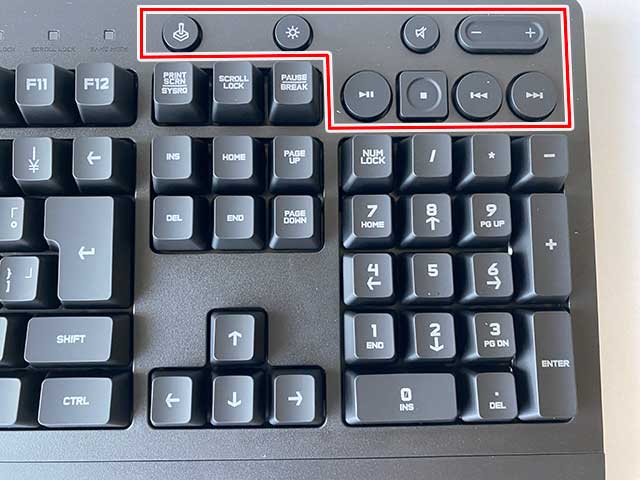
ゲームモードボタン

ゲームモードボタンを押してゲームモードをONにすると、ゲームに必要ないWindowsキーなどを無効にすることができます。
初期設定ではWindowsキーやアプリケーションキーが無効になっています。
ゲームモードで無効にしたいキーを自分ででカスタマイズしたい場合は、Logicool G HUBというアプリをインストールすると可能になります(後述)。
LEDボタン

LEDボタンはキーボードのLEDのONとOFFを切り替えるボタンです。
初期状態ではLEDはONになっておりキーボードは光っています。

LEDボタンを押すとLEDがオフになり、キーボードは光らなくなります。

オーディオコントロールボタン

オーディオコントロールボタンは、音をミュートにしたり、音量の上げ下げ、再生や停止、曲送りや曲戻しを行えるボタンです。
作業をしながら音楽アプリで歌などを聞いているとき、アプリを操作しなくてもキーボードで音量や曲の選択が行えます。
Logicool G HUBでキーボードのカスタマイズ
公式サイトから「Logicool G HUB」をダウンロードしてインストールすると、以下のことが行えます。
- キーボードの光り方のカスタマイズ
- ファンクションキーのカスタマイズ
- ゲームモードで無効にするキーのカスタマイズ
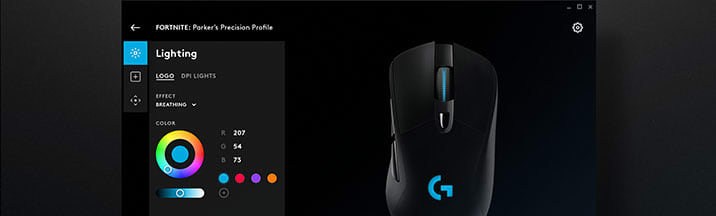
キーボードの光り方のカスタマイズ
Logicool G HUBの「LIGHT SYNC」という項目で、キーボードの光の色や光らせ方(サイクルやフェードイン・フェードアウトなど)をカスタマイズすることができます。
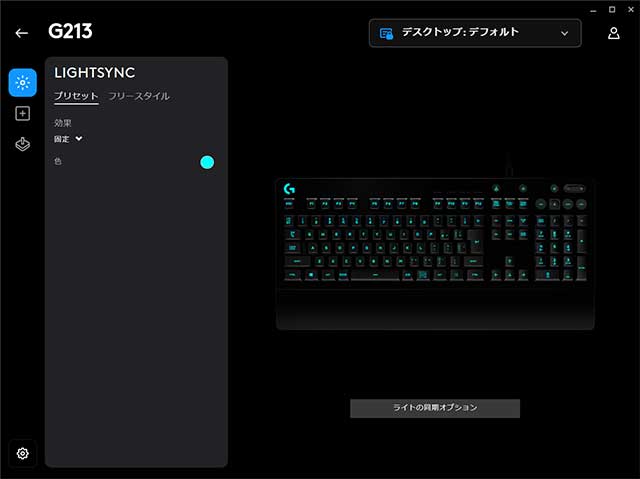
難しい設定をしなくても、「プリセット」にいくつかのパターンが登録されているため、「サイクル」でキーボードの光の色を何秒か置きに変更したり、じわっと光り始めてじわっと消える「フェードインとフェードアウト」などが簡単に設定できます。
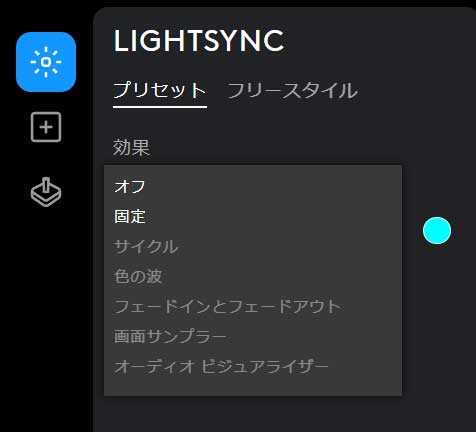
光らせ方を自分で細かく設定したい場合は、「フリースタイル」で設定することができます。
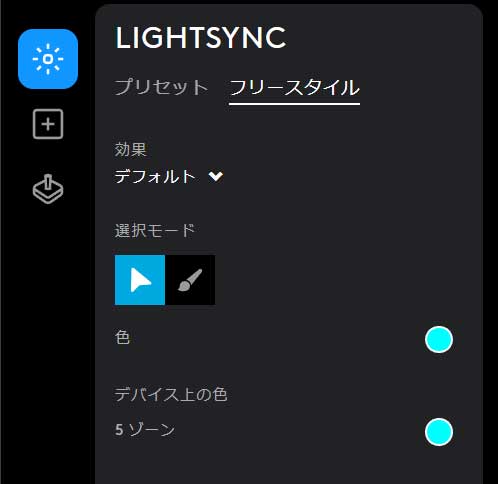
ファンクションキーのカスタマイズ
Logicool G HUBの「割り当て」という項目で、F1キー~F12キーに
- コマンド
- キー
- アクション
- マクロ
- システム
を割り当てることができます。
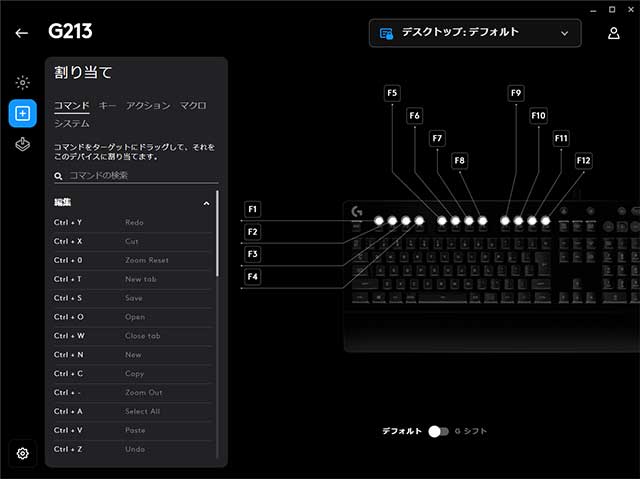
よく使用するコマンドやマクロなどをファンクションキーに割り当てておけば、ファンクションキー1つで簡単に呼び出すことができるようになります。
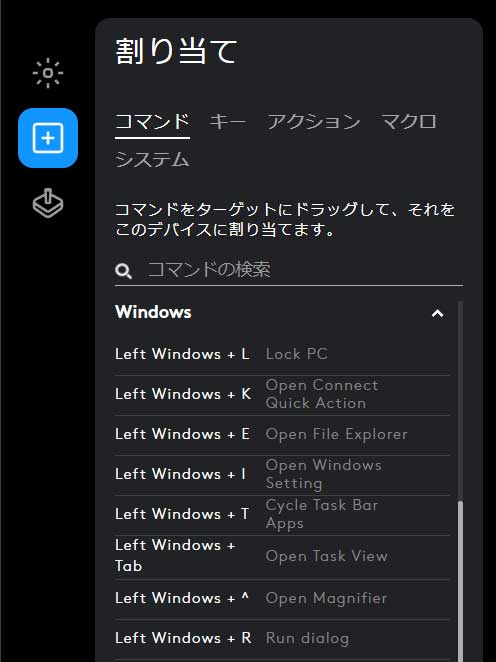
ゲームモードで無効するキーのカスタマイズ
Logicool G HUBの「ゲームモード」という項目で、ゲームモードボタンを押してゲームモードをONにしたときに無効にするキーをカスタマイズすることができます。
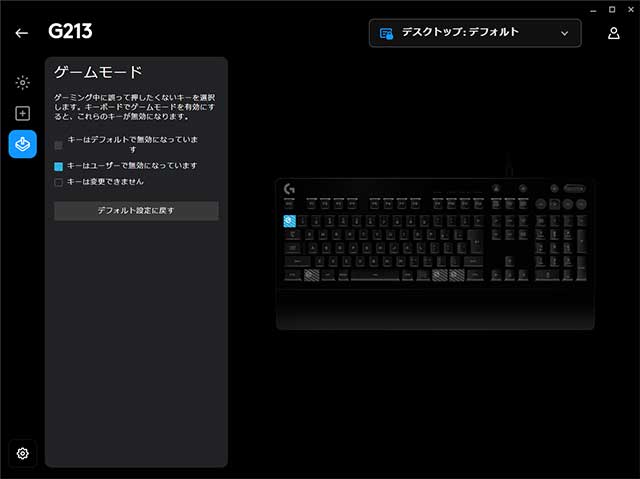
初期状態では
- Windowsキー
- アプリケーションキー
- キーボード右側のAltキー
が無効になっているので、キーを追加したい場合は該当するキーをクリックすると、ゲームモードでそのキーが無効になります。

例えば、「半角/全角」キーはゲームの邪魔になることが多いので「半角/全角」キーを無効にするキーに追加すると、ゲームモード中は「半角/全角」キーを押しても何も起こらなくなります。
G213rを実際に使ってみた感想
G213rを実際に使ってみて感じたことを書きます。
入力が途切れない
ゲーミングキーボードなので当たり前ですが、同じキーを長押ししても入力が途切れてキャラクターの操作ができなくなるということがありません。
これまで使っていたキーボードでの長押しでキー入力が途切れてしまうという最大の問題は、G213rに変更したことであっさり解決しました。

やったぜ!
パームレストが楽
僕はG213rで初めてパームレストがついたキーボードを使いました。

実際にパームレストに手を乗せて入力してみると、パームレストの傾斜の加減がキーボードの入力に丁度良く、パームレストが無い時に比べて格段に手が楽です。

文章を書いたりゲームをしたりなど、キーボードを長時間使用するときには、パームレストがとても役立ちます。
ゲームモードが便利!
ゲームをプレイする人にとって、ゲームモードはとても便利です。
キーボードに「半角/全角」というキーがありますが、ゲームによってはゲーム中にこのキーを押してしまうと、ゲーム画面に突然日本語の入力欄が現れて、文字入力以外の操作を受け付けなくなってしまうことがあります。

でも、ゲームモードボタンをカスタマイズして「半角/全角」キーをオフにしておけば、ゲーム中に「半角/全角」キーを押しても何の問題も起こりません。
もし、ゲーム中のチャットなどで「半角/全角」キーを使いたくなったら、再度ゲームモードボタンを押せばいいだけなので切り替えもとても楽。
ゲームに必要ないボタンをオフに出来るので、キーボードの押し間違えを気にすることなくゲームを楽しむことができるようになりました。
キーの打ち心地も丁度いい
キーの打ち心地ですが、浅くもなく深くもなく丁度いい感じです。
僕はブログをやっているので文字を打つ機会が多いのですが、ストレスなくキーが打てています。
サイズは大きめ
G213rは、これまで使っていたTK-FDM063と幅はほぼ同じなのですが、パームレストの分奥行きが長くなり、少し机の場所をとるようになりました。

でも、先述したようにパームレストがあると楽なので、これは全然許容できます。
まとめ
というわけで、G213rについて簡単にレビューしてみました。
G213rは
- 値段が手ごろ
- キー入力が途切れない
- ゲームモードでゲームに必要のないキーをオフに出来て操作ミスが減る
- キーボードで音量などの調整が可能
- パームレストで手が楽
という、手ごろな値段で機能性の高いコストパフォーマンスが高いキーボードだと思いました。
今はG213rでゲームだけでなく、事務作業、ブログの記事書き、動画編集作業などの様々な作業を快適に行っています。
僕みたいにゲームにゲーミングキーボードではないキーボードを使っていて操作性にストレスを感じている人や、入門用のゲーミングキーボードが欲しい人にはピッタリだと思います。
耐久性に関しては、まだ購入して2か月なので、今後なにか変化があったら追記したいと思います。
ゲーミングキーボードの購入を検討している方の参考になれば幸いです。
追記:交換サポートを受けました
購入から約1年半。
キーボードの「T」のキーが認識されなくなりました。
2年間の保証期間内だったのでロジクールのサポートに連絡したところ、交換品を送ってもらうことができました。

詳細は上記記事をご確認ください。

















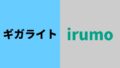
コメント